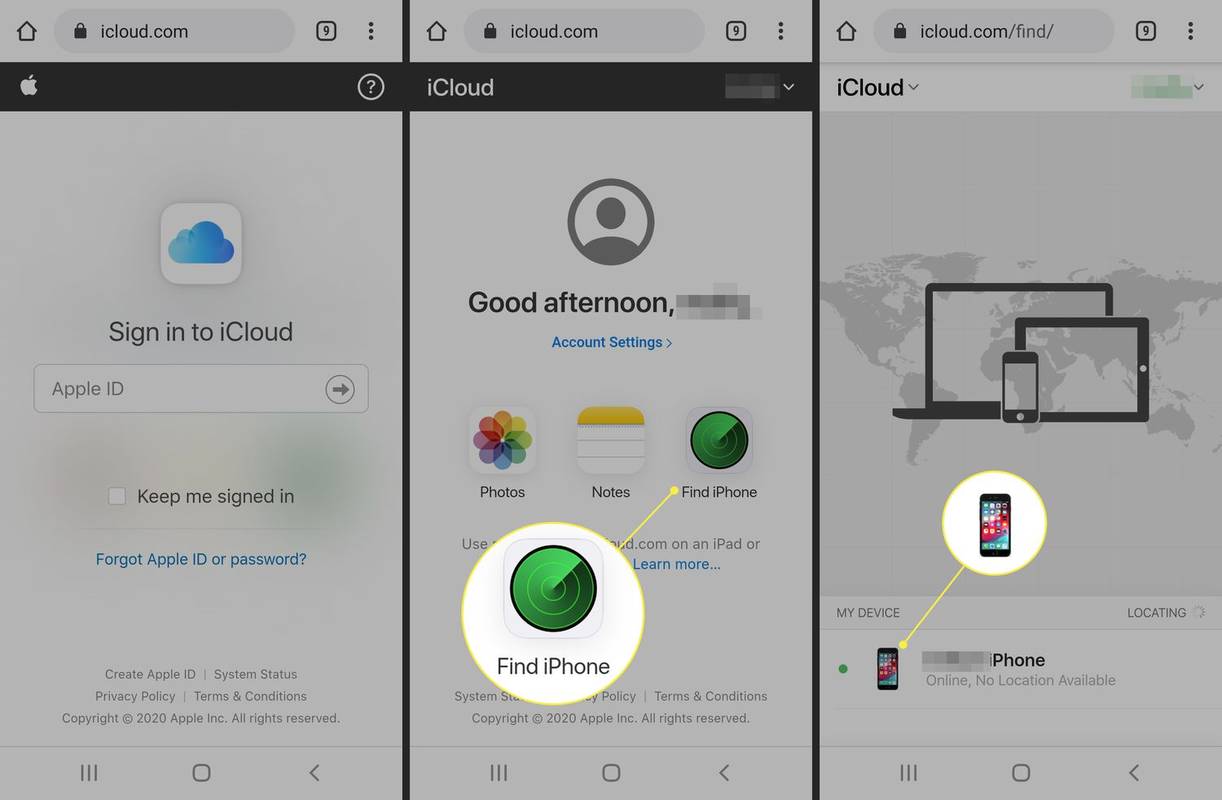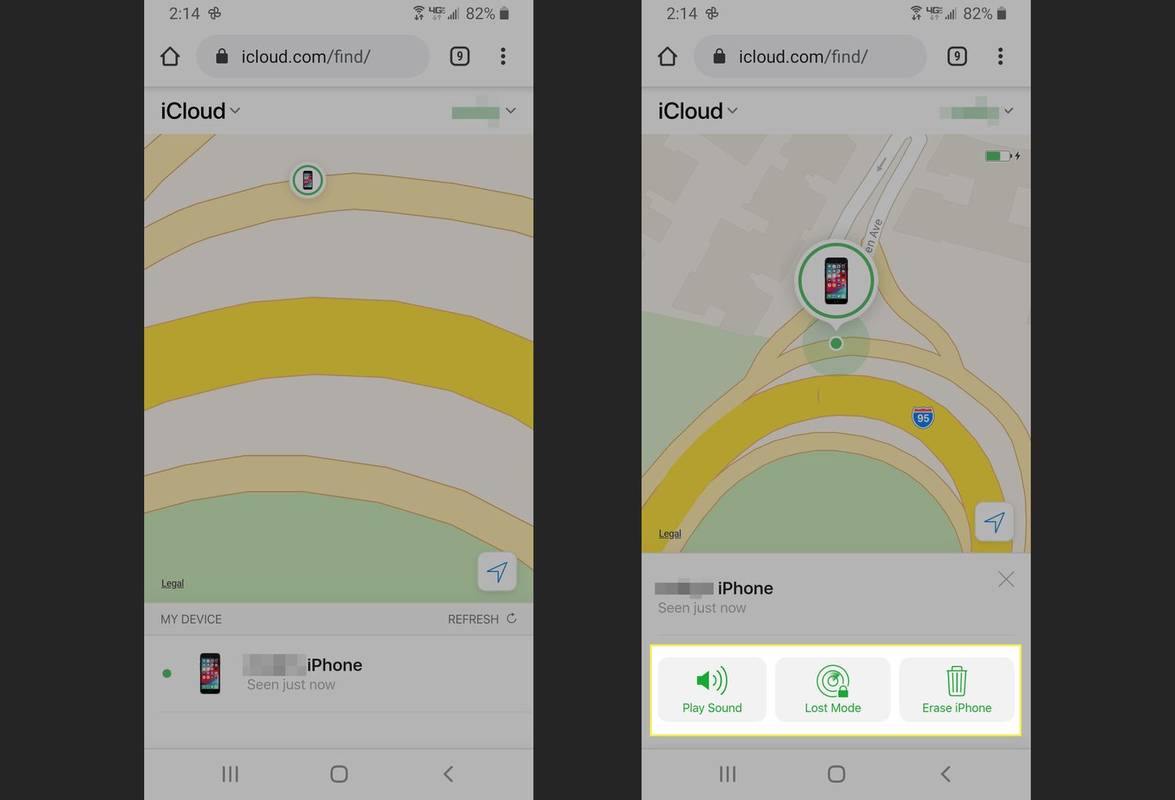Ką žinoti
- Lengviausia: žiniatinklio naršyklėje eikite į iCloud.com, pasirinkite Raskite iPhone , pasirinkite savo įrenginį ir pasirinkite parinktį, kad surastumėte arba valdytumėte trūkstamą iPhone.
- Kitas paprasčiausias: „iPhone“ įjungę „Google“ žemėlapius, pasiekite Google žemėlapiai „Android“ įrenginyje ir eikite į savo Laiko juosta .
Šiame straipsnyje paaiškinami keturi būdai, kaip stebėti visus šiuo metu palaikomus „iPhone“ įrenginius bet kuriame „Android“ įrenginyje, kuriame galima paleisti toliau nurodytas programas.
Kaip sužinoti kieno nors vietą „iPhone“.Kaip sekti „iPhone“ naudojant „Android“ naršyklę
„Find My iPhone“ yra puikus įrankis trūkstamo „iOS“ įrenginio vietai rasti. Naudinga turėti kitą Apple įrenginį, bet jei neturite iOS ar Mac kompiuterio, naudokite Android įrenginį. Kad galėtumėte rasti „iPhone“ „Android“, turite iš anksto įjungti tinkamus nustatymus. Vykdykite šias instrukcijas, kad surastumėte trūkstamą „iPhone“ naudodami bet kurią „Android“ naršyklės programą.
Kai nustatote „Find my iPhone“, įgalinkite Siųsti paskutinę vietą variantas. Tai užtikrina, kad akumuliatoriui išsekus galima nustatyti vietą. Tačiau jei jūsų „iPhone“ veikia „iOS 15“ ar naujesnė versija, vis tiek galite rasti jo vietą, net jei įrenginys išjungtas.
„Android“ įrenginyje, kuris nepriklauso jums, paleiskite naršyklę inkognito režimu naršyklėje „Chrome“ , „InPrivate“ naršymą „Edge“ arba privačios naršyklės nustatymą bet kuriai jūsų naudojamai naršyklei. Tokiu būdu jokia jūsų asmeninė informacija nėra saugoma.
nesantaikos botas, kuris automatiškai priskiria vaidmenis
-
Prisijungti iCloud.com su jūsų Apple ID .
-
Meniu pasirinkite Raskite iPhone .
-
Pasirinkite įrenginį, kurį norite rasti.
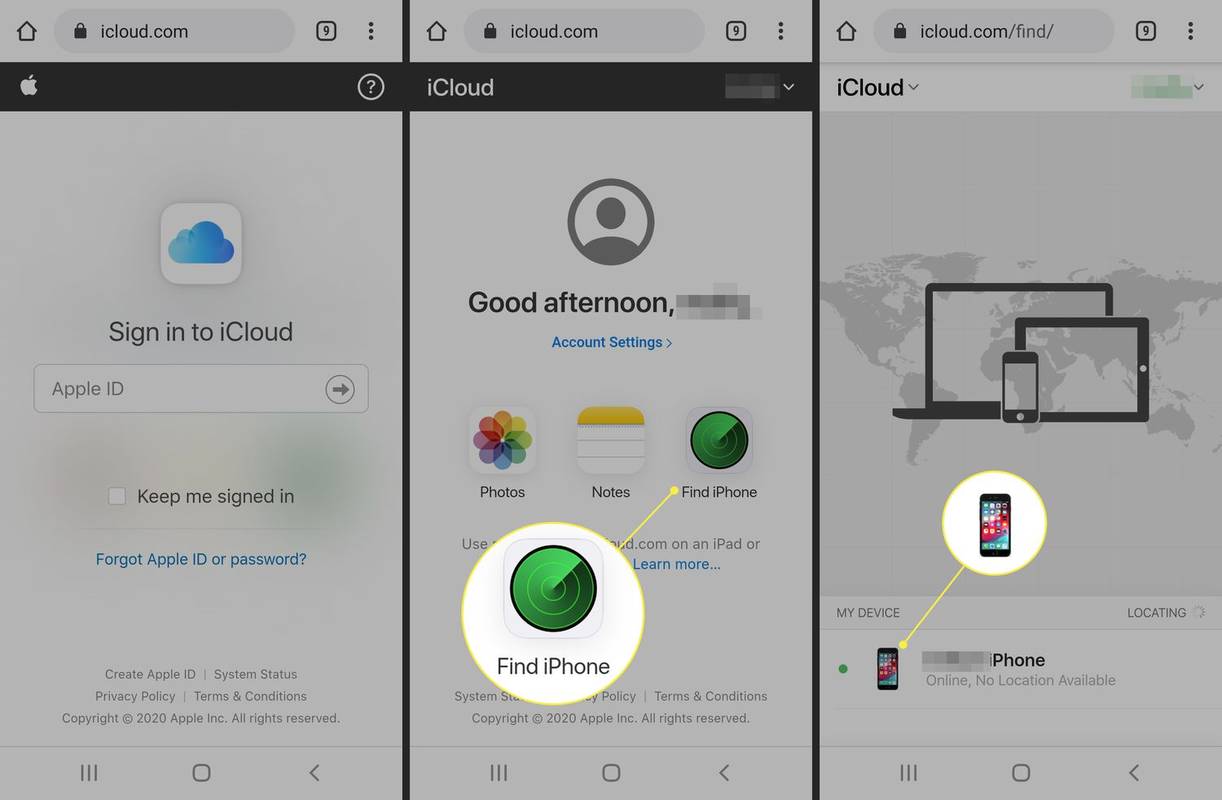
-
Pasirinkite vieną iš trijų parinkčių, kad surastumėte arba valdytumėte trūkstamą įrenginį:
- Įgalinti Prarastas režimas kad įsibrovėliai neįsilaužtų į įrenginį.
-
Jei naršyklė veikia inkognito režimu, atsijunkite nuo visų paskyrų ir baigę uždarykite inkognito naršyklę.
-
Kai trūkstamame įrenginyje įjungta „Google“ žemėlapių prieiga prie vietos, atidarykite žiniatinklio naršyklę „Android“ įrenginyje ir prisijunkite prie savo Google Maps laiko juosta .
-
Pasirinkite datą, kai dingo jūsų telefonas, ir peržiūrėkite kelionės maršrutus bei aplankytas vietas.
-
Jei fotografavote tą dieną, vaizdai rodomi laiko juostoje ir nurodo, kur buvote paskutinį kartą, kai naudojote įrenginį.
- Kaip pridėti „AirPods“ prie „Find My iPhone“?
Po jūsų nustatykite „Find My“ „iOS“ įrenginyje , funkcija „Find My“ automatiškai suaktyvinama naudojant „Bluetooth“ prijungtus „AirPod“ įrenginius. Kol būsite prisijungę prie „iPhone“ naudodami „Apple ID“, „AirPods“ bus rodomas kaip įrenginys „Find My“.
- Kaip išjungti „Find My iPhone“?
Norėdami išjungti „Find My iPhone“, eikite į Nustatymai > bakstelėkite savo vardą > Rasti Mano > Rask mano iphone > išjungti Rask mano iphone perjungti. Tada patvirtinkite slaptažodį ir PIN kodą. Kitas variantas: Prisijunkite prie „iCloud“. , pasirinkite Raskite iPhone > Visi įrenginiai > pasirinkite savo iPhone > pasirinkite Ištrinti iPhone .
- Kaip sekti „Android“ iš „iPhone“?
Pirmas, nustatyti „Google Rasti mano įrenginį“. jūsų Android. Tada atidarykite žiniatinklio naršyklę savo iPhone ir eikite į google.com/android/find . Prisijunkite. Tada bakstelėkite Android Vieta skirtuką ir pasirinkite Kryptys .
Paleisti garsą norėdami rasti įrenginį pagal garsinį signalą.Ištrinkite iPhone/iPad norėdami nuotoliniu būdu ištrinti įrenginio duomenis.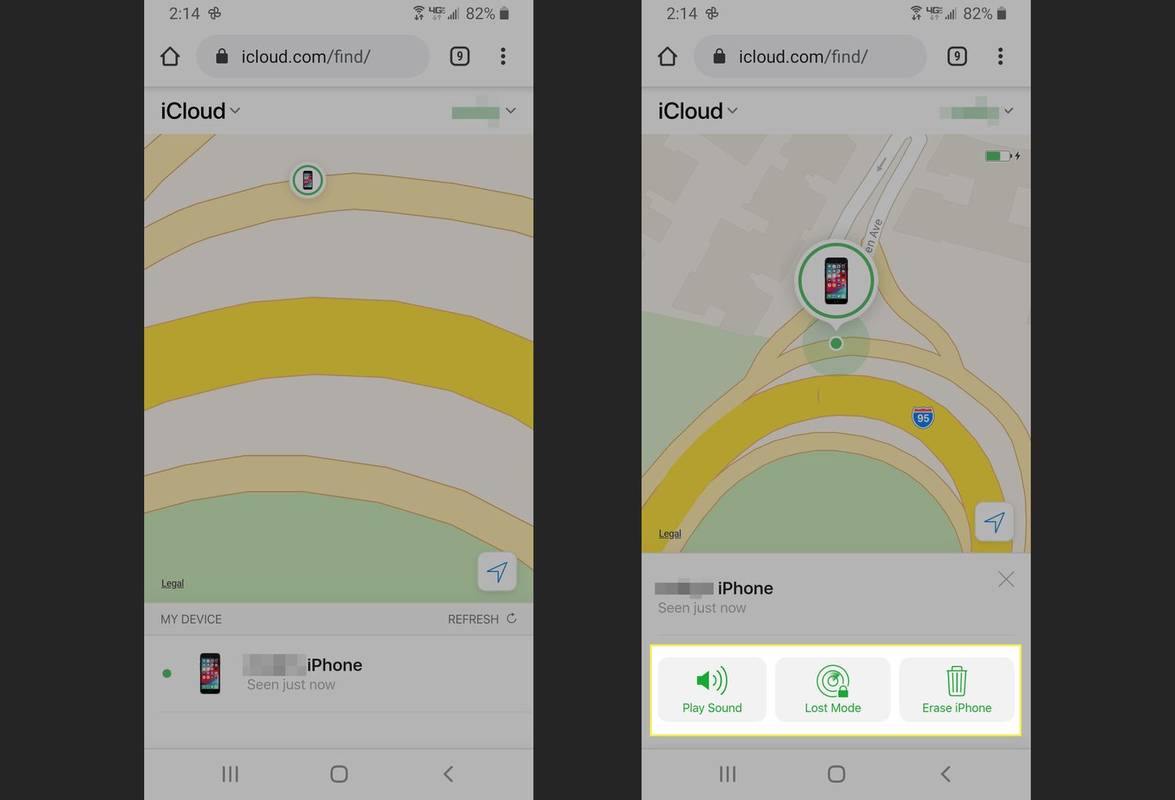
Kaip sekti „iPhone“ vietą naudojant „Google“ žemėlapius
Galima sekti savo iPhone naudojant Google Maps, bet sėkmė negarantuojama. Tam tikras nustatymas turi būti įjungtas „iPhone“, kad jis neprarastų.
Kad šis metodas veiktų, „iPhone“ turi būti įdiegtas „Google“ žemėlapiai ir įgalinta prieiga prie vietos. „Google“ žemėlapių programoje pasirinkite savo profilio vaizdą viršuje ir pasirinkite Nustatymai . Pasirinkite Asmeninis turinys tada patikrinkite, ar jūsų vietos stebėjimas įjungtas abiejuose Vietos paslaugos ir Vietovių istorija nustatymų ekranai.
Kaip sekti iPhone naudojant GPS sekimo programą
Naudojant vieną iš geriausios telefono stebėjimo programos su GPS taip pat yra geras įrankis norint rasti pamestą ar pavogtą iPhone. Tačiau programa turi būti įdiegta prieš dingstant telefonui.
Kad būtumėte saugūs, naudokite GPS sekimo programą, suderinamą su iOS ir Android, pvz Gyvenimas 360 . Paprašykite draugo, turinčio „Android“ įrenginį, įdiegti tą pačią programą ir naudokite programą telefone, kad surastumėte telefoną, jei jis pamestas. Arba prisijunkite prie „Life360“ paskyros naudodami inkognito naršyklę „Android“ įrenginyje, kad galėtumėte stebėti savo telefoną. Kitos stebėjimo programos veikia panašiai.
Geriausi 2024 m. Android telefonai Geriausi „iPhone“, kuriuos galima įsigyti 2024 m DUKĮdomios Straipsniai
Redaktoriaus Pasirinkimas

Negaliu sinchronizuoti mano nustatymų sistemoje „Windows 10“ (sprendimas)
Viename iš ankstesnių straipsnių kalbėjome apie šią konkrečią problemą: turite „Microsoft“ paskyrą ir naudojate kelis įrenginius, kurie visi veikia „Windows“; norėtumėte vieną kartą palikti tuos pačius nustatymus visuose įrenginiuose

Įdiekite trečiųjų šalių temas sistemoje „Windows 10 Fall Creators Update“
Šiame straipsnyje ieškosime, kaip apeiti „Windows 10“ apribojimus ir įdiegti bei pritaikyti trečiųjų šalių temas „Fall Creators Update“.

Kaip automatiškai pažymėti el. laiškus Gmail
Nepaisant to, kad el. laiškai egzistuoja daugiau nei trisdešimt metų, jie vis dar užima laisvo laiko, erzina, vargina ir erzina. Nelyginis el. laiškas mus taip pat džiugina, bet dažniausiai jie yra darbas, o ne malonumas. O kaip apie

Kaip atpažinti netikrus „Instagram“ paskyros sekėjus
Netikri „Instagram“ sekėjai yra paskyros, paprastai sukurtos vienam tikslui – padidinti kitų „Instagram“ paskyrų sekimo ir įsitraukimo rodiklius. Kiek kartų užklydote į „Instagram“ profilį, kuriame yra tūkstančiai sekėjų, bet mažiau nei dešimt „patinka“

Kaip patikrinti, ar jūsų telefonas atrakintas
Atrakintas mobilusis telefonas reiškia, kad galite keliauti tarptautiniu mastu arba naudoti telefoną su įvairiais vežėjais. Jūsų telefonas priims SIM kortelę iš kito tinklo (daugeliu atvejų) ar kito teikėjo, o jūs galėsite skambinti, naršyti

Žymų archyvai: „Windows 10“ versijos 10532 versija

5 pasirašo, kad jūsų vaizdo plokštėje yra problemų ir ji gali mirti
Manote, kad jūsų vaizdo plokštė yra ant mirties slenksčio? Sužinokite, kaip pašalinti vaizdo plokštės triktis ir visam laikui išspręsti problemą.